Cara Flash HP Samsung - Berakal
Namun tak ada salahnya sebelum membaca ulasan tentang Cara Flash HP Samsung ada baiknya Anda selaku pembaca, menyimak baik-baik apa yang akan kita kupas dibawah. Seperti pepatah bilang: "Berburu kepadang datar, dapat rusa belang kaki. Berguru kepalang ajar bagai bunga kembang tak jadi". Tentu Anda sudah tahu maksudnya bukan? Oke, langsung ke pembahasannya saja yuk?
Pembahasan Lengkap Cara Flash HP Samsung
Seperti yang kita ketahui, Samsung merupakan suatu brand ternama. Namun, tidak menutup kemungkinan hp keluaran Samsung dapat mengalami masalah dan hanya dapat diatasi dengan cara flash.
Adapun permasalahan tersebut meliputi bootloop, restart terus menerus, beberapa fungsi dan menu error, hingga matot alias mati total.
Jika hp Samsung mengalami hal yang demikian, maka flash memang menjadi cara yang tepat untuk memperbaikinya.
Cara Flash HP Samsung
Di sini, Berakal menyajikan dua cara dalam melakukan flash, yaitu melalui PC dan tanpa PC.
Nah, cara di bawah ini dapat Anda terapkan di berbagai tipe hp Samsung. Baik pada Samsung J1 ace, J2 Prime, Galaxy V, maupun tipe lainya.
1. Flash HP Samsung lewat PC
Pertama, Berakal akan membahas mengenai cara flash hp Samsung melalui PC.
Perlu Anda ketahui, melakukan flashing dengan bantuan PC dapat memberikan hasil yang lebih maksimal.
Namun, Anda perlu mempersiapkan beberapa hal seperti berikut sebelum masuk ke tahap flashing:
- Backup semua data penting yang ada di hp Anda. Karena prosess flashing dapat menghapus semua data yang terdapat di memori internal.
- Pastikan baterai ponsel telah terisi, setidaknya 50% ke atas.
- PC atau laptop dengan sistem operasi Windows.
- Siapkan kabel data ori atau kabel data dengan kualitas bagus.
- Download Firmware yang sesuai dengan tipe hp Samsung Anda.
- Download Samsung USB Driver.
- Download software Odin.
Setelah Anda menyiapkan semua bahan yang diperlukan, kini Anda dapat langsung melakukan flashing.
Cara flash hp Samsung semua tipe:
- Terlebih dahulu, install Samsung USB Driver yang telah Anda download sebelumnya.
- Jangan lupa untuk melakukan ekstrak pada file firmware.
- Selanjutnya, install aplikasi Odin di PC atau laptop Anda. Setelah berhasil dipasang, silahkan jalankan aplikasi tersebut.
- Kemudian, matikan hp Samsung dan masuk ke Download Mode. Caranya, tekan dan tahan tombol Power + Home + Volume Down secara bersamaan.
- Setelah berhasil masuk, lepaskan ketiga tombol tersebut dan jangan menekan tombol apapun.
- Berikutnya, hubungkan hp dengan PC melalui kabel data yang telah Anda siapkan. Silahkan tunggu hingga komputer atau laptop berhasil mendeteksi hp.
- Setelah itu, tekan Volume Up.
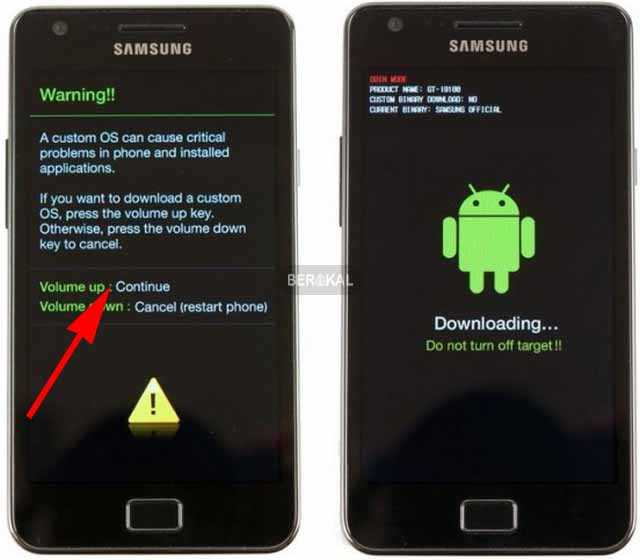
- Jika terdetesi pada Odin, maka akan muncul tampilan seperti gambar berikut.
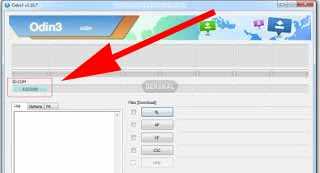
- Setelah itu, cari Firmware yang telah Anda ekstrak sebelumnya. Umumnya, firmware akan berekstensi .tar md5 setelah dilakukan ekstrak.
- Lalu, masukkan firmware tersebut pada software Odin. Caranya, klik tombol AP dan pilih file dengen ekstensi .tar md5.
- Pastikan juga Anda telah memilih enable pada pilihan Auto Reboot dan F. Reset Time.
- Apabila sudah, silahkan klik menu Start untuk memulai proses flashing.
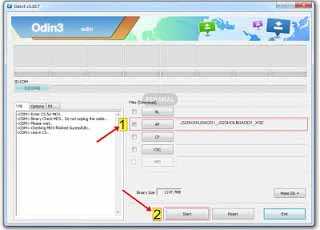
- Sampai di sini, proses flashing sedang berlangsung.

- Apabila berhasil, maka akan muncul notifikasi PASS! pada software Odin.
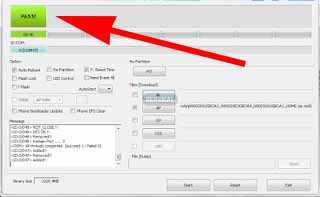
- Nantinya, hp akan melakukan reboot atau restart secara otomatis.
2. Flash HP Samsung tanpa PC
Cara yang kedua yaitu melakukan flashing tanpa menggunakan PC atau laptop.
Cara ini sangat bermanfaat bagi Anda yang tidak memungkinkan menggunakan PC.
Cara flash Samsung tanpa PC:
- Seperti sebelumnya, pastikan Anda telah melakukan backup data di hp Samsung.
- Pastikan juga baterai hp telah terisi melebihi 50%.
- Setelah itu, pindahkan file firmware yang telah Anda unduh ke memori eksternal.
- Anda dapat meletakkan file tersebut di direktori awal, tanpa dimasukkan ke dalam folder.
- Ingat, file firmware yang digunakan yaitu dalam bentuk rar atau zip. Maka, Anda tidak perlu mengekstrak file tersebut.
- Berikutnya, masukkan memori eksternal yang berisi firmware ke hp Samsung.
- Jika sudah, silahkan masuk ke Recovery Mode. Caranya, nyalakan hp dengan menekan dan menahan tombol Power + Home + Volume Down secara bersamaan.
- Setelah berhasil masuk ke Revovery Mode, lepaskan tombol tersebut. Di sini, tombol Volume Up dan Volume Down digunakan untuk navigasi, sedangkan tombol Power digunakan untuk memilih.
- Silahkan pilih Wipe Data / Factory Reset. Hal ini bertujuan agar sistem pada hp kembali seperti semula.
- Jika sudah, masuk lagi ke menu utama. Lalu, pilih Install zip from SD Card atau Apply update from external storage.

- Selanjutnya, cari file firmware yang telah Anda simpan di memori eksternal. Apabila sudah ditemukan, tap Yes.
- Silahkan tunggu hingga proses selesai. Jika sudah, Anda dapat memilih reboot system now untuk mengakhirinya.

- Selesai, ponsel telah berhasil dilakukan flashing.
Itulah 2 cara flash hp Samsung yang dapat Anda lakukan secara mandiri, baik dengan menggunakan PC maupun tanpa PC.
Namun, Berakal sendiri lebih merekomendasikan untuk melakukan flashing dengan bantuan PC. Karena hasil yang didapat akan lebih maksimal.
Pastikan juga Anda melakukan dengan benar di setiap langkah pada cara di atas. Karena jika salah satu langkah saja, mungkin proses flashing akan mengalami kegagalan.
The post Cara Flash HP Samsung appeared first on Berakal.
ARTIKEL PILIHAN PEMBACA :
Comments
Post a Comment